Inleiding
Dit document beschrijft hoe u problemen kunt oplossen bij sessmgr of aaamgr die in de status "gewaarschuwd" of "over" zijn.
Overzicht
Session Manager (Sessimgr) - is een abonneeverwerkingssysteem dat meerdere sessietypen ondersteunt en verantwoordelijk is voor de afhandeling van abonneetransacties. Sessmgr wordt meestal gekoppeld aan AAManagers.
Autorisatie, verificatie en Accounting Manager (AAMG) - is verantwoordelijk voor het uitvoeren van alle AAA-protocolbewerkingen en -functies voor abonnees en administratieve gebruikers binnen het systeem.
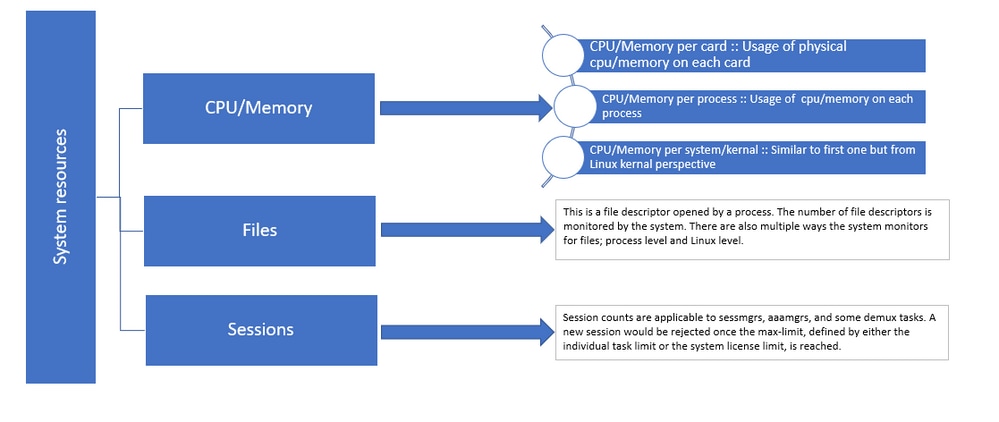 Afbeelding 1: De verdeling van de middelen van Staros
Afbeelding 1: De verdeling van de middelen van Staros
Logbestanden/basiscontroles
Basiscontroles
Om meer informatie te verkrijgen over het probleem, moet u deze informatie bij de gebruiker verifiëren:
- Hoe lang is sessmgr/aaamgr in de "waarschuwing"of "over"staat geweest?
- Hoeveel sessies/amamgrs worden door deze kwestie beïnvloed?
- U dient te bevestigen of de sessmgr/aaamgr in de status "gewaarschuwd" of "over" staat vanwege geheugen of CPU.
- U moet ook controleren of er een plotselinge toename van verkeer is geweest, die kan worden beoordeeld door het aantal sessies per sessmgr te onderzoeken.
Door het verkrijgen van deze informatie, kunt u beter begrijpen en richten de kwestie in kwestie.
Logboeken
-
Zorg ervoor dat Show Support Details (SSD) en syslogs de problematische tijdstempel vastleggen. Het wordt aanbevolen deze logbestanden ten minste twee uur voor het begin van het probleem te verzamelen om het triggerpunt te identificeren.
-
Leg corefiles vast voor zowel problematische als niet-problematische sesmgr/aaamgr. Meer informatie hierover vindt u in het gedeelte Analyse.
Analyse
Stap 1. Om de status van de betreffende taak te controleren door opdrachten.
show task resources -
--------- to check detail of sessmgr/aamgr into warn/over state and from the same you also get to know current memory/cpu utlization
Output ::
******** show task resources *******
Monday May 29 08:30:54 IST 2023
task cputime memory files sessions
cpu facility inst used alloc used alloc used allc used allc S status
----------------------- ----------- ------------- --------- ------------- ------
2/0 sessmgr 297 6.48% 100% 604.8M 900.0M 210 500 1651 12000 I good
2/0 sessmgr 300 5.66% 100% 603.0M 900.0M 224 500 1652 12000 I good
2/1 aaamgr 155 0.90% 95% 96.39M 260.0M 21 500 -- -- - good
2/1 aaamgr 170 0.89% 95% 96.46M 260.0M 21 500 -- -- - good

Opmerking: het aantal sessies per sessmgr kan door deze opdracht worden gecontroleerd zoals in de opdrachtoutput wordt getoond.
Beide opdrachten helpen bij het controleren van het maximale geheugengebruik sinds de knooppunt is herladen:
show task resources max
show task memory max
******** show task memory max *******
Monday May 29 08:30:53 IST 2023
task heap physical virtual
cpu facility inst max max alloc max alloc status
----------------------- ------ ------------------ ------------------ ------
2/0 sessmgr 902 548.6M 66% 602.6M 900.0M 29% 1.19G 4.00G good
2/0 aaamgr 913 68.06M 38% 99.11M 260.0M 17% 713.0M 4.00G good

Opmerking: de geheugenmax-opdracht geeft het maximale geheugen dat sinds het opnieuw laden van het knooppunt is gebruikt. Dit commando helpt ons om eventuele patronen te identificeren die verband houden met het probleem, zoals of het probleem is begonnen na een recente herlading of als er een recente herlading is geweest die ons in staat stelt om de maximale geheugenwaarde te controleren. Aan de andere kant bieden "toon taakresources" en "toon taakresources max" vergelijkbare uitgangen, met het onderscheid dat de max opdracht de maximale waarden van geheugen, CPU en sessies toont die sinds het herladen worden gebruikt door een specifieke sessmgr/aaamgr.
show subscriber summary apn <apn name> smgr-instance <instance ID> | grep Total
-------------- to check no of subscribers for that particular APN in sessmg
Actieplan
Scenario 1. Vanwege het hoge geheugengebruik
1. Verzamel SSD voordat u de sessmgr-instantie opnieuw start/doodt.
2. Verzamel de kerndump voor een van de aangetaste sessmgr.
task core facility sessmgr instance <instance-value>
3. Verzamel de uitvoer van de heap met deze opdrachten in de verborgen modus voor dezelfde getroffen sesmgr en amgr.
show session subsystem facility sessmgr instance <instance-value> debug-info verbose
show task resources facility sessmgr instance <instance-value>
Heap outputs:
show messenger proclet facility sessmgr instance <instance-value> heap depth 9
show messenger proclet facility sessmgr instance <instance-value> system heap depth 9
show messenger proclet facility sessmgr instance <instance-value> heap
show messenger proclet facility sessmgr instance <instance-value> system
show snx sessmgr instance <instance-value> memory ldbuf
show snx sessmgr instance <instance-value> memory mblk
4. Start de sessmgr-taak opnieuw met deze opdracht:
task kill facility sessmgr instance <instance-value>

Waarschuwing: als er meerdere sessies zijn in de status "gewaarschuwd" of "over", wordt aanbevolen de sessie opnieuw te starten met een interval van 2 tot 5 minuten. Start eerst met 2 tot 3 sessies en wacht vervolgens tot 10 tot 15 minuten om te zien of die sessies naar de normale status terugkeren. Deze stap helpt bij het beoordelen van de impact van de herstart en het monitoren van de voortgang van het herstel.
5. Controleer de status van de sensor.
show task resources facility sessmgr instance <instance-value> -------- to check if sessmgr is back in good state
6. Verzamel een andere SSD.
7. Verzamel de uitvoer van alle CLI-opdrachten die in Stap 3 zijn vermeld.
8. Verzamel de kerndump voor een van de gezonde sessmgr-instanties met behulp van de opdracht die in Stap 2 wordt vermeld.

Opmerking: om corefiles te verkrijgen voor zowel problematische als niet-problematische faciliteiten, hebt u twee opties. Ten eerste kunt u het corefile van dezelfde sessmgr verzamelen nadat het na een herstart weer normaal is geworden. U kunt ook de korefile vastleggen van een andere gezonde sessmgr. Beide benaderingen bieden waardevolle informatie voor analyse en probleemoplossing.
Zodra u de heap-uitgangen hebt verzameld, neemt u contact op met Cisco TAC om de exacte tabel met heapverbruik te vinden.
Van deze stapeluitgangen, moet u de functie controleren die meer geheugen gebruikt. Op basis hiervan onderzoekt TAC het beoogde doel van functiegebruik en bepaalt of het gebruik ervan overeenkomt met het toegenomen verkeer/transactievolume of een andere problematische reden.
De output van de hoop kan worden gesorteerd door een hulpmiddel te gebruiken dat door de verbinding wordt betreden die als geheugen-cpu-gegevens-sorterend-hulpmiddel wordt gegeven.

Opmerking: Hier in deze tool zijn er meerdere opties voor verschillende faciliteiten. U moet echter "Tabel voor Heap-verbruik" selecteren, waarin u heap-uitgangen uploadt en de tool uitvoert om de uitvoer in een gesorteerd formaat te krijgen.
Scenario 2. Door het hoge CPU-gebruik
1. Verzamel SSD voordat u de sessmgr-instantie opnieuw start of doodt.
2. Verzamel de kerndump voor een van de aangetaste sessmgr.
task core facility sessmgr instance <instance-value>
3. Verzamel de heapoutput van deze opdrachten in de verborgen modus voor dezelfde betreffende sesmgr/amgr.
show session subsystem facility sessmgr instance <instance-value> debug-info verbose
show task resources facility sessmgr instance <instance-value>
show cpu table
show cpu utilization
show cpu info ------ Display detailed info of CPU.
show cpu info verbose ------ More detailed version of the above
Profiler output for CPU
This is the background cpu profiler. This command allows checking which functions consume
the most CPU time. This command requires CLI test command password.
show profile facility <facility instance> instance <instance ID> depth 4
show profile facility <facility instance> active facility <facility instance> depth 8
4. Start de sessmgr-taak opnieuw met deze opdracht:
task kill facility sessmgr instance <instance-value>
5. Controleer de status van de sensor.
show task resources facility sessmgr instance <instance-value> -------- to check if sessmgr is back in good state
6. Verzamel een andere SSD.
7. Verzamel de uitvoer van alle CLI-opdrachten die in Stap 3 zijn vermeld.
8. Verzamel de kerndump voor een van de gezonde sessmgr-instanties met behulp van de opdracht die in Stap 2 wordt vermeld.
Als u zowel scenario's met veel geheugen als CPU's wilt analyseren, controleert u de bulkstats om te bepalen of er sprake is van een legitieme toename van de verkeerstrends.
Controleer bovendien de bulkstats voor statistieken op kaart-/CPU-niveau.
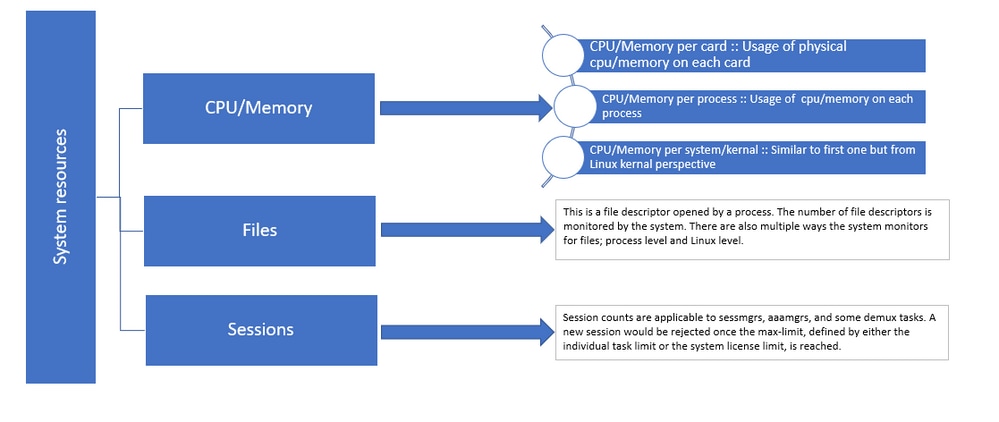


 Feedback
Feedback